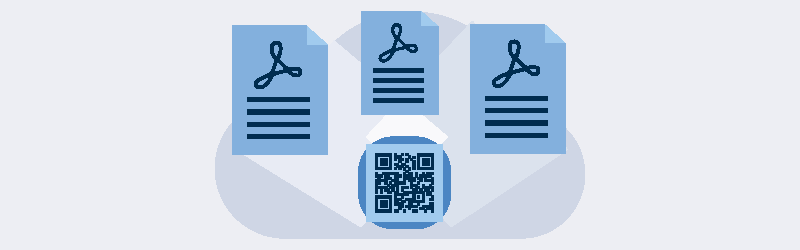
¿Cómo dividir los documentos utilizando códigos de barras y códigos QR?
División de documentos mediante código de barras
Utilice la función PDF4me Split by Barcode (Dividir por código de barras) para dividir sus documentos en función de los tipos de código de barras y los datos/contenidos codificados. Los tipos de códigos de barras como Data Matrix, QR Code, Code39, y muchos otros tipos en sus documentos pueden ser usados como Códigos de Parche para dividir documentos con más de una página. Veamos cómo utilizar esta función para dividir sus documentos mediante los códigos de barras.
¿Cómo se utilizan las opciones de código de barras de Split?
La ventana de opciones de división por código de barras aparece con múltiples configuraciones como Tipo de división, Tipo de código de barras y opciones de filtro. Establezca la opción Tipo de división según la necesidad. Por ejemplo, la opción dividir antes del código de barras divide el documento antes del código de barras reconocido. Así, la primera página de cada documento contiene el código de barras reconocido. De manera similar, la opción dividir después del código de barras divide el documento después del código de barras reconocido. Por lo tanto, la última página de cada documento contiene el código de barras reconocido. La opción Quitar código de barras elimina las páginas que contienen el código de barras reconocido.
Si tiene un tipo específico de código de barras que debe reconocerse entre varios documentos de códigos de barras, puede establecer el tipo de código de barras. O bien, puede simplemente dejarlo en Cualquiera.
Filtrar por código de barras le ofrece múltiples opciones para filtrar el texto del código de barras - empieza con, termina con, contiene y igual a. Proporciona la entrada de texto junto con este conjunto de filtros para reconocer el código de barras con un texto específico.
Haga clic en PDF4meDividir PDF característica de o vaya aquí
Subir/Arrastrar y soltar el archivo.
- Elija la opción Por código de barras.
- Haga clic en el enlace Más opciones que aparece con las opciones de división por código de barras.
- Aplique las opciones como se explicó anteriormente.
¡Eso es todo! Ya casi has terminado. Sólo tienes que hacer clic en “Start split”. Una vez completado el proceso, pronto podrás ver tus documentos de salida.
Descargue los archivos individualmente o todos juntos en formato Zip.
Para dividir documentos utilizando códigos de barras, debe cargar el documento que contiene los códigos de barras. ¡Si no, devolverá el documento original como salida!



